Como gerar arquivo remessa e arquivo de retorno do banco Bradesco?
Descrição sumária
Seja na hora de homologar a sua carteira de cobrança ou quando você já emite boletos através do Boleto Simples é necessário registrar os seus boletos. Manualmente, isso deverá ser feito através do envio do arquivo remessa ao seu banco pelo internet banking.
Veja abaixo como fazer isso se você possuir uma carteira de cobrança com o Bradesco.
1. Baixar arquivo de remessa no foxmanager no seu computador
Antes de começar este passo a passo, baixe o arquivo remessa. Isso pode ser feito através da tela remessa/retorno de boletos no foxmanager, para saber mais como fazer, consulte-o Aqui↗️.
2. Acesse o Internet Banking do Bradesco
Ao acessar o Internet Banking do Bradesco, no menu superior, clique em Transmissão de Arquivos. Em seguida, selecione a opção do serviço que estiver usando e pressione Adicionar Arquivos.. Dentro da área de transmissão de arquivos, o usuário terá duas opções para escolha do serviço, a primeira, adicionar um arquivo de COBRANÇA, e a segunda, um arquivo de COBRANÇA TESTE. A primeira opção já será a versão de utilização padrão quando for transmitir um arquivo, a segunda opção como próprio nome diz, é para realização de testes de transmissão.
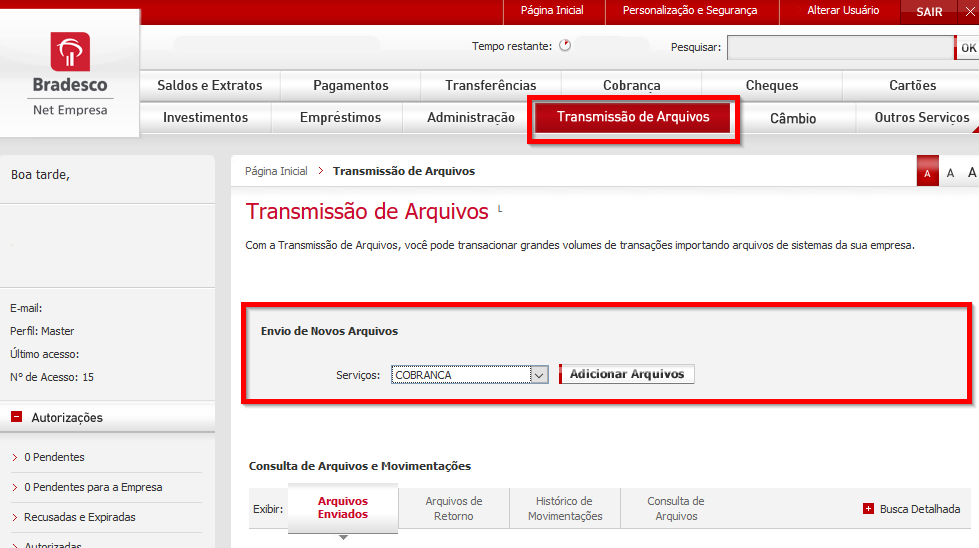
Caso o Java não esteja instalado no seu computador, será solicitada a instalação do programa, necessário para a conclusão deste procedimento.
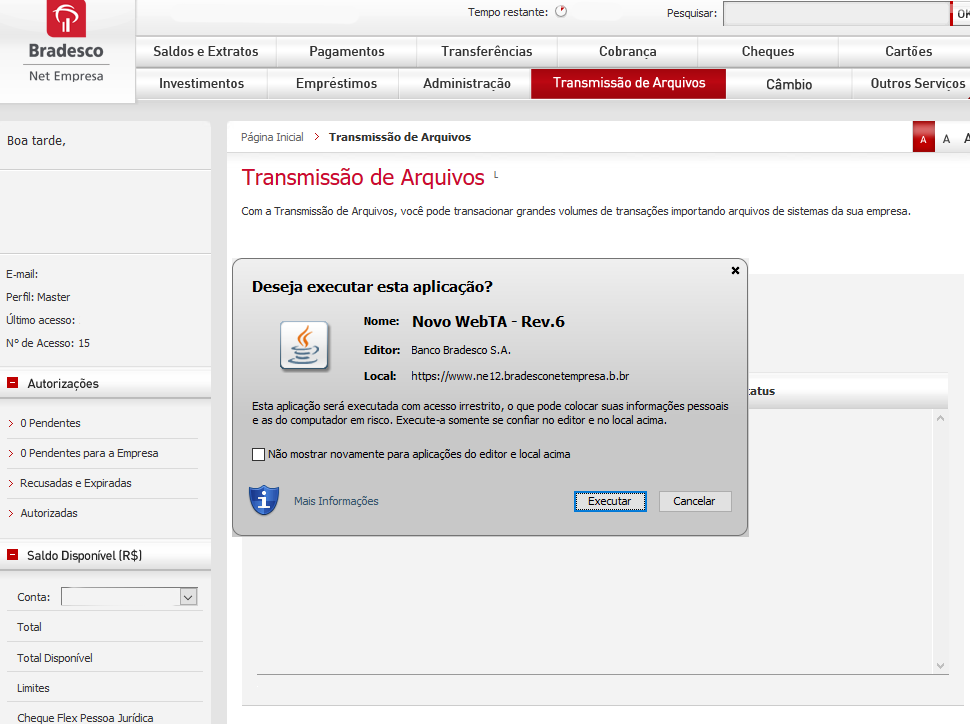
3. Selecione o arquivo remessa
Após os dois passos anteriores, agora será a hora de escolher o arquivo de remessa gerado e baixado do foxmanager, lembre a pasta onde foi salvo e também o nome correto do arquivo e o selecione.
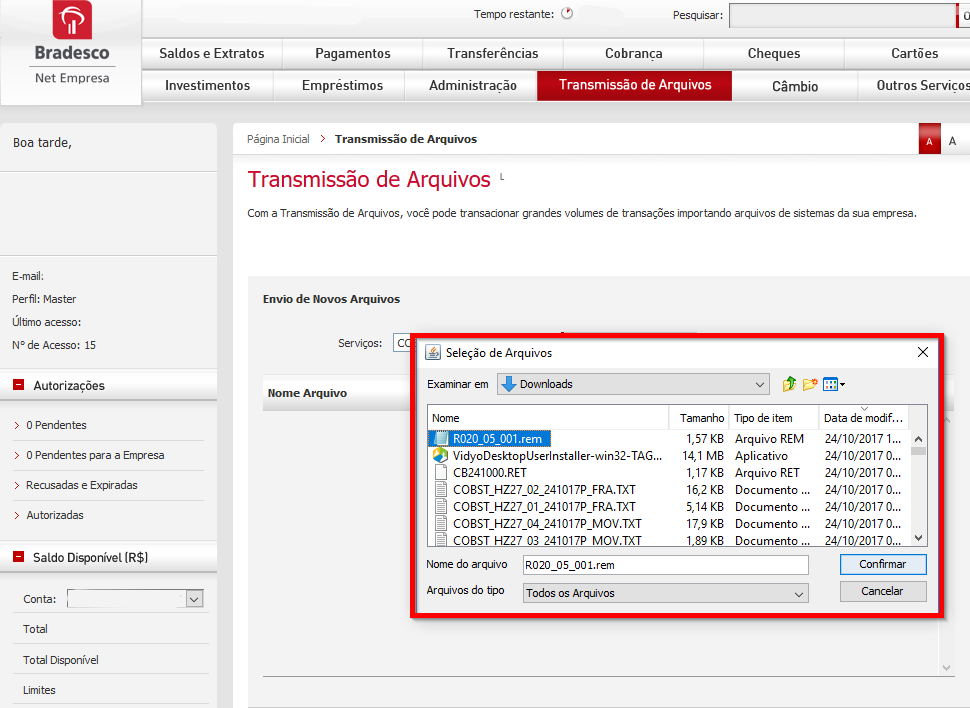
Após selecionado o arquivo, ele irá aparecer carregado já no sistema do banco, e terá uma mensagem de sucesso de envio.
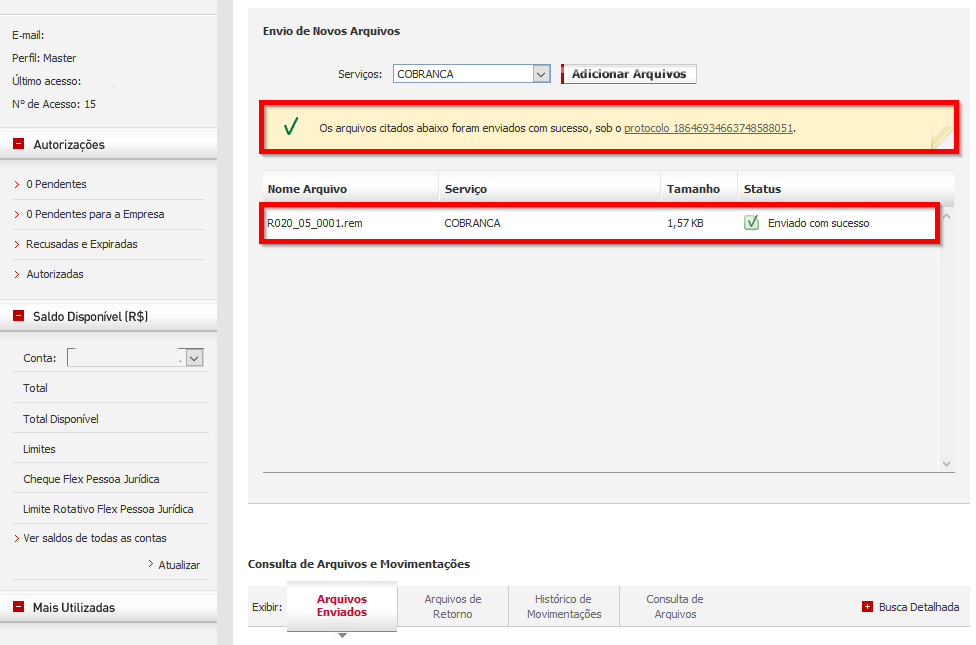
Ao atualizar a página de transmissão de arquivos, irá perceber que ele já está Aguardando Processamento.
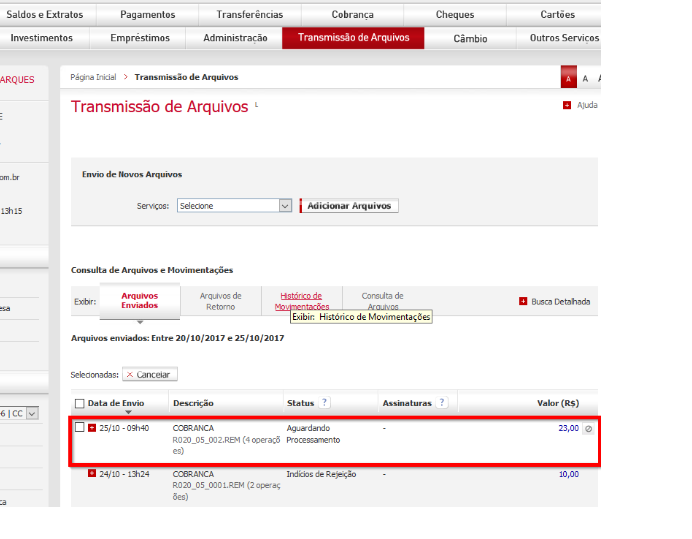
No primeiro dia útil seguinte, o banco irá disponibilizar um arquivo de retorno com a confirmação de registro dos boletos. O arquivo de retorno deverá ser importado para o nosso sistema para concluir o processo.
4. Download de Arquivos de Retorno
-
Localize o menu Transferência de arquivos e clique na opção Arquivos de Retorno ;
-
Escolha os arquivos que deseja baixar e selecione Salvar Arquivo de Retorno;
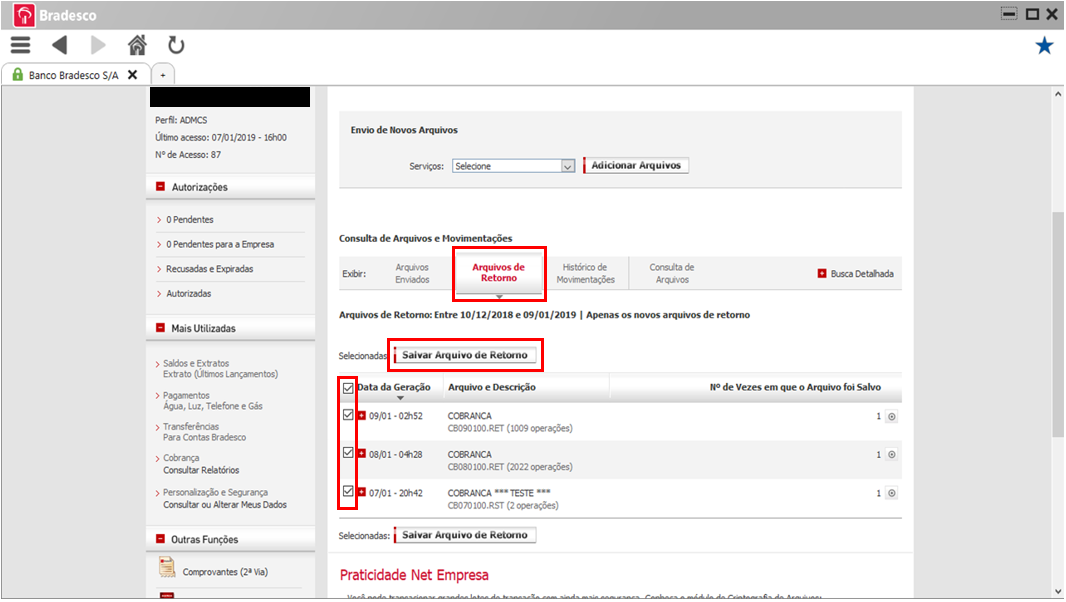
-
Após essa ação, será exibida uma caixa de diálogo para que você escolha o local no seu computador onde deseja salvar o arquivo.
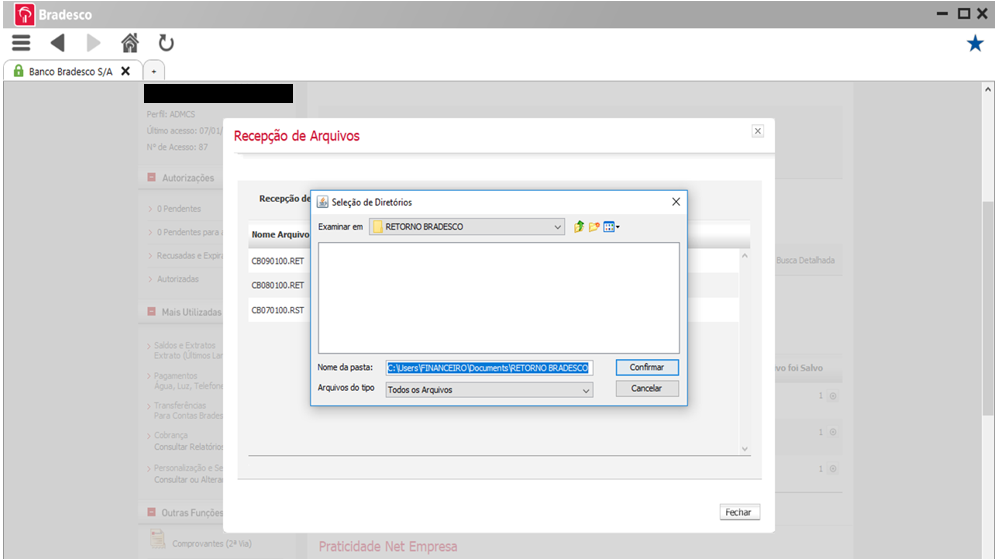
Em seguida, importe o arquivo de retorno para o sistema FoxManager. Confira o passo a passo abaixo.
5. Importar arquivo de retorno no foxmanager
Esta é a etapa final do processo, onde, após baixar o arquivo de retorno, você poderá importar para o sistema FoxManager. Siga o passo a passo abaixo para realizar este procedimento.
-
Acesse a tela de acompanhamento Remessa/Retorno de boletos em Financeiro ⇒ Contas a receber ⇒ Remessa/Retorno de boletos;
-
Após abrir a tela, selecione as informações no grid que você deseja importar arquivo de retorno;
-
Após selecionar, clique no botão Retorno;
-
Uma tela de importar arquivo de retorno será aberta;
-
Selecione a empresa e a carteira na tela de Retorno - importar arquivo;
-
No campo Arquivo de retorno(.RET), clique no ícone de arquivo para realizar upload do arquivo;
-
Após realizar o upload, clique em Salvar para concluir o processo.
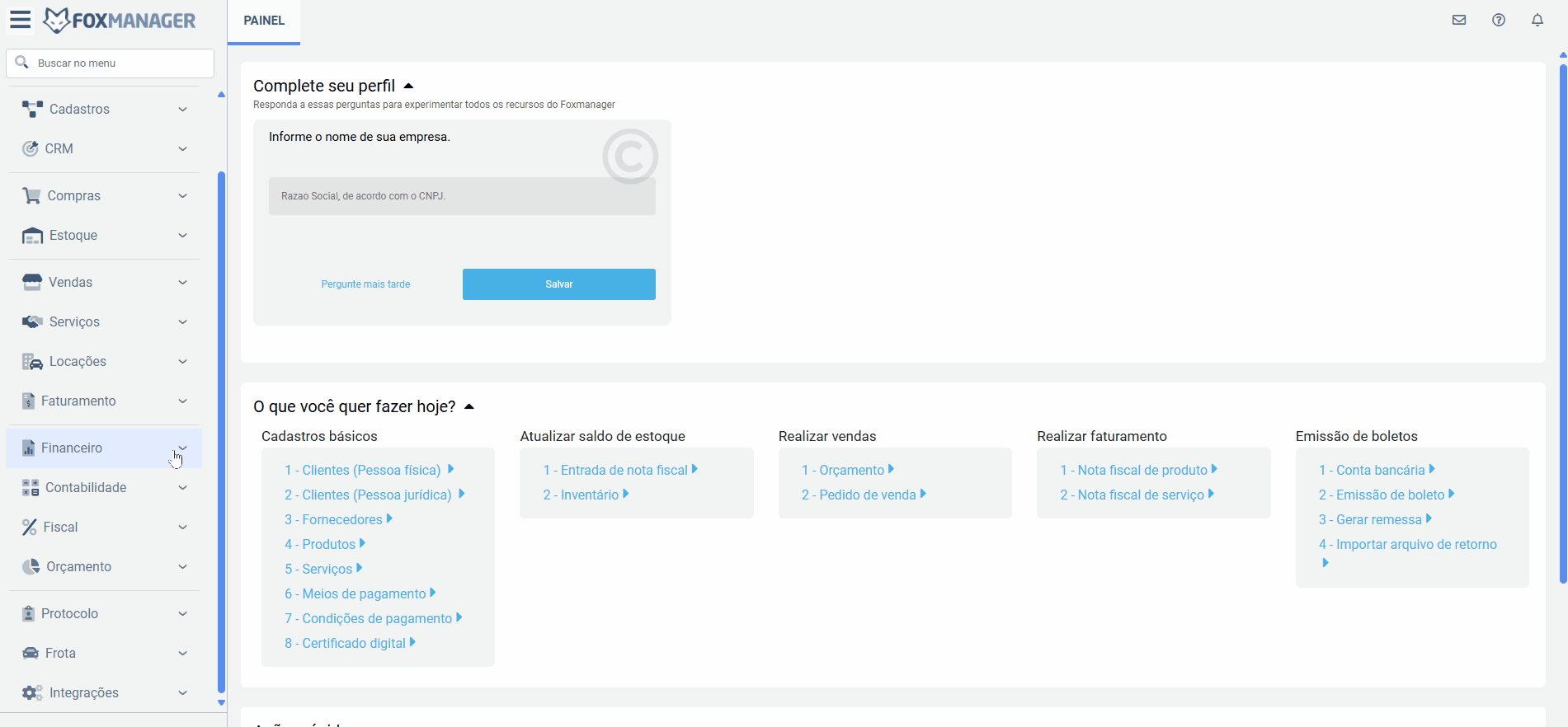
Após importar o arquivo de retorno no foxmanager, o sistema dará baixa nos títulos do retorno e você poderá consultar as informações na tela de títulos a receber. Veja o caminho: Financeiro ⇒ Contas a receber ⇒ Títulos a receber